Наличие автономного интернет-трафика в доме или квартире стало одним из условий комфорта современных пользователей. Доступ к беспроводной сети всех находящихся внутри соответствующего пространства гаджетов обеспечивает специальное сетевое оборудование – маршрутизаторы и модемы.
Однако подключаться к локальной сети Wi-Fi смартфоны, планшеты, ноутбуки и ПК по умолчанию способны не всегда. Например, проблемным может становиться присоединение к данной коммуникации нового устройства в случае, если забыт пароль. Предлагаемый текст объяснит, как узнать пароль от вайфая на различных гаджетах.
Где найти пароль от Wi-Fi на роутере
Этот ключ оставляет на корпусе маршрутизатора производитель. Обычно такие данные содержит этикетка, находящая на подошве роутера. Перевернув соответствующий девайс тыльной стороной вверх, можно найти рядом с надписью SSID логин и пароль сети.
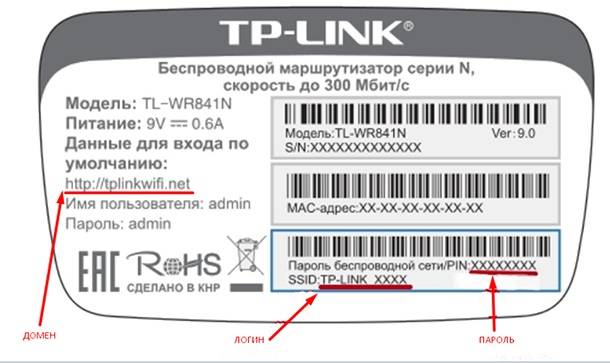
Дополнительно эти сведения дублируются в руководстве пользователя, входящим в комплектацию маршрутизатора, а также на коробке, в которой он продается.
Такой метод даст положительный результат при условии, что код доступа к вай-фай не был заменен другим, собственным. А так как эта замена практикуется большинством пользователей, следует знать и о дополнительных способах поиска пароля.
Как найти пароль от вай-фай на ПК или ноутбуке
Смотреть данные доступа к беспроводной интернет-сети на таких гаджетах следует, учитывая тип операционной системы, которую они используют.
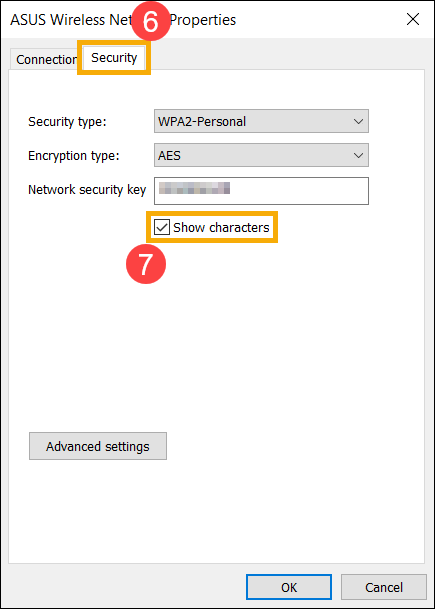
Если на устройстве установлена ОС Windows, алгоритм поиска следующий.
- Активируют иконку Wi-Fi, находящуюся в нижнем правом углу.
- Выбирают позицию «Настройки сети», далее Wi-Fi, затем строку, предлагающую изменение параметров адаптера.
- Во всплывшем окошке с руководством выбирают просмотр статуса подключений, затем «Свойства беспроводной сети».
- Выбирают раздел «Безопасность». В нем, в строчке «Ключ безопасной сети», спрятаны данные искомого пароля.
Изменение кода доступа к вай-фай выполняется ниже строки «Ключ безопасности сети» в поле «Показать символы».
Особенности поиска пароля на МасOS
- Выбирают картинку Macfinder2.png Finder, кликают на обозначение Finder.
- В меню, что на мониторе слева, активируют Go.
- Выбирают «Утилиты» в разделе «Перейти».
- Дважды нажимают на значок связки ключей – изображение такой картинки идентично ключу в Utilities.
- Выбирают название собственной сети и кликают на позицию «Показать пароль» в нижней части окошка.
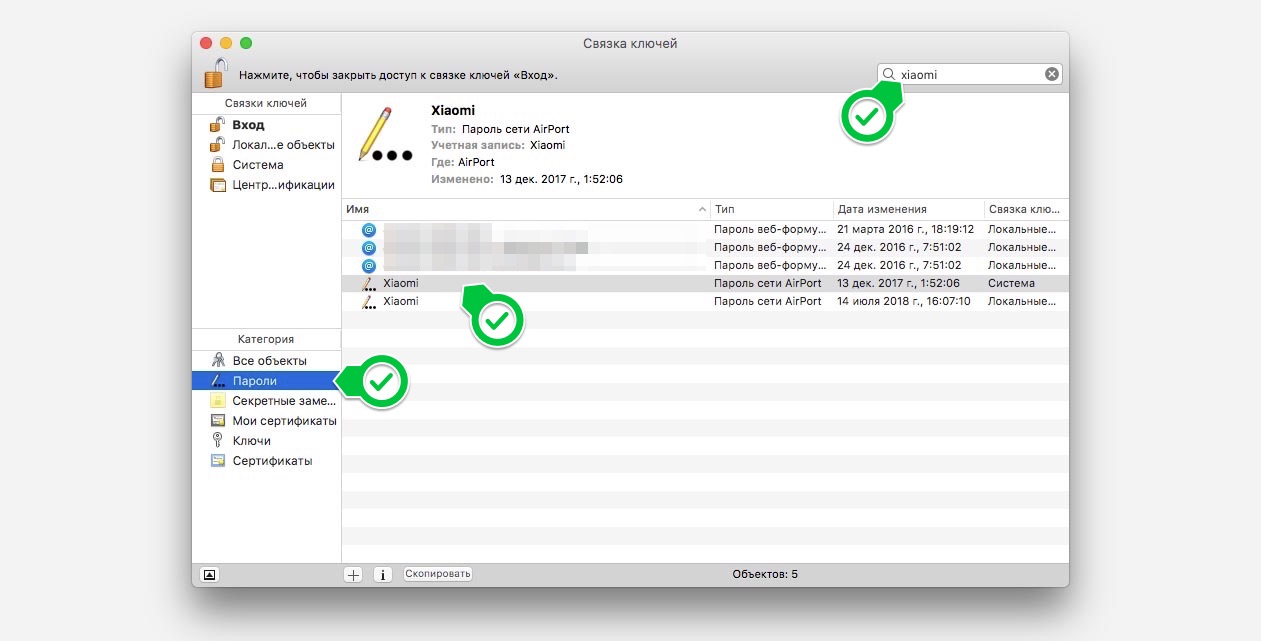
Альтернативный вариант, без использования настроек – скачивание и установка программы WirelessKeyView от NirSoft. Для этого можно использовать любой браузер. Такое приложение с любой версией Windows совместимо. После скачивания программа распаковывается и запускается файл с расширением exe. Результатом станет отображение всех подключенных раньше точек вай-фай вместе с паролями.
Как найти пароль от Wi-Fi на iPhone
Если смартфон использует iOS 16, для нахождения пароля вначале заходят в «Настройки», затем выбирают вай-фай и название сети, к которой пользователь подключен. В свойствах смотрят опцию «Пароль». При необходимости эти данные можно и копировать.
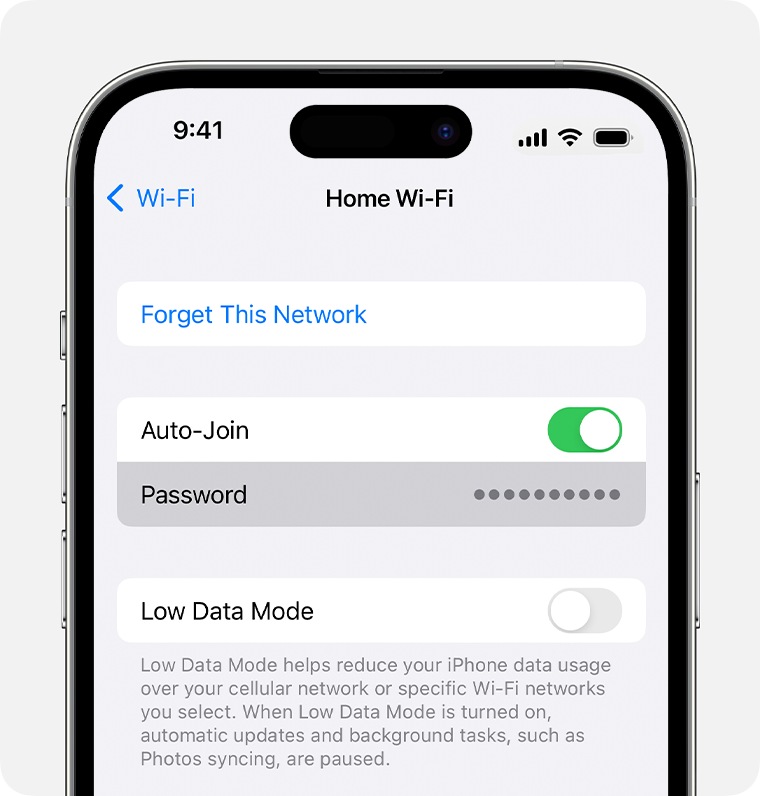
Более старые версии, включительно iOS 15, такую функцию не поддерживают. Для них пароль определяется с помощью кода роутера. Выполняется эта работа в такой последовательности.
- Входят в Центр управления, выбирают значок вай-фай.
- Напротив своего подключения кликают на букву «і».
- Активируют строку «Роутер» и копируют цифровые данные URL-адреса.
- Вставляют соответствующий адрес в браузер и переходят далее по ссылке.
- В двух полях всплывшего окна набирают admin. В результате доступ к настройкам маршрутизатора открывается.
Во вкладке, предлагающей соединение вай-фай, открывают информацию о сети. Она содержит название сети и пароль.
Как находят пароль от вайфая на смартфоне Android
Для этого применяется один из двух методов.
- Входят в раздел data, затем выбирают misc, потом – Wi-Fi, далее – текстовый файл wpa_supplicant.conf. В нем появляется перечень паролей, использованных для подключения маршрутизатора.
- Из Play Market скачивают бесплатное приложение WiFi Key Recovery. Далее соответствующей программе предоставляют доступ пользователя. После этого программа открывает список точек вайфая с паролями, к которым был подключен смартфон. Задача ограничивается выбором необходимой записи.

Если в результате вышеописанной методики попытки узнать пароль от Wi-Fi оказываются безуспешными, единственным выходом остается сброс настроек роутера до заводских.
Избежать проблем, связанных с поиском кода доступа к вайвай, поможет предварительная запись имени сети и пароля к ней.

.jpeg)
.jpeg)
.jpeg)
.jpeg)
.jpeg)
.jpeg)
